Um die Höhe oder Neigung eines mit Site Designer erstellten Grundstückselements anzupassen, bearbeiten Sie das Element, und verwenden Sie das Werkzeug Change Elevation (Höhe ändern).
Eine Beschreibung der Funktionsweise des Werkzeugs Change Elevation (Höhe ändern) finden Sie unter Info zum Ändern der Höhenwerte für Grundstückselemente.
So ändern Sie Höhenwerte für Grundstückselemente
- Öffnen Sie einen Grundstücksplan, in dem das zu ändernde Grundstückselement angezeigt wird.
So muss im hier gezeigten Beispiel der Endpunkt dieser Bodensenke tiefer gelegt werden, um Wasser aufzufangen.
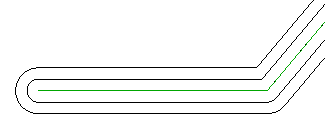
- Klicken Sie auf Registerkarte Site Designer
 Gruppe Modify (Ändern) und dann auf das Werkzeug für das zu ändernde Element.
Gruppe Modify (Ändern) und dann auf das Werkzeug für das zu ändernde Element.
- Wählen Sie in der Ansicht die Basislinie für das zu ändernde Grundstückselement aus.
Tipp: Zeigen Sie mit dem Cursor auf eine Begrenzungskante oder die Basislinie des Grundstückselements, und drücken Sie die Tabulatortaste, bis in der Statusleiste angezeigt wird, dass die Linie (nicht Gelände : Oberfläche) ausgewählt ist. Klicken Sie anschließend auf die Linie, um sie auszuwählen. Weitere Informationen finden Sie unterAusgewähltes Objekt ist keine Basislinie.
In der Ansicht werden an jedem Scheitelpunkt der Basislinie Höhenwerte angezeigt. Neigungswerte werden an jedem Mittelpunkt angezeigt.
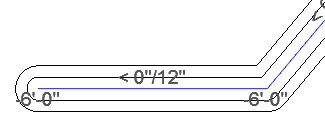 Anmerkung: Wenn die Werte zu groß oder zu klein angezeigt werden, um deutlich lesbar zu sein, ändern Sie mithilfe des Werkzeugs Change View Scale (Ansichtsmaßstab ändern) im Dialogfeld Modify (Ändern) vorübergehend den Maßstab, bis die Zahlen gut lesbar sind.
Anmerkung: Wenn die Werte zu groß oder zu klein angezeigt werden, um deutlich lesbar zu sein, ändern Sie mithilfe des Werkzeugs Change View Scale (Ansichtsmaßstab ändern) im Dialogfeld Modify (Ändern) vorübergehend den Maßstab, bis die Zahlen gut lesbar sind. - Klicken Sie im Dialogfeld Modify (Ändern) auf Change Elevation (Höhe ändern).
An jedem Wert wird ein Zielsymbol (ein grüner Kreis) angezeigt.
Es empfiehlt sich eventuell, die Ansicht zu vergrößern, damit die Ziele und ihre Werte deutlich sichtbar sind.
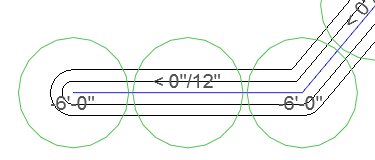
- Nehmen Sie die gewünschten Änderungen vor:
- Die Vorgehensweise zum Ändern der Höhe eines Punkts wird weiter unten unter "So ändern Sie die Höhe eines Punkts" beschrieben.
- Die Vorgehensweise zum Ändern der Neigung eines Mittelpunkts wird weiter unten unter "So ändern Sie die Neigung eines Mittelpunkts" beschrieben.
- Wählen Sie weitere Ziele aus, und ändern Sie ihre Werte wie benötigt.
- Wenn Sie alle Höhen- und Neigungswerte angepasst haben, klicken Sie mit der rechten Maustaste in den Zeichenbereich, und wählen Sie Cancel (Abbrechen).
Das Dialogfeld Modify (Ändern) wird geöffnet.
- Um weitere Änderungen am ausgewählten Grundstückselement vorzunehmen, wählen Sie ein anderes Werkzeug im Dialogfeld Modify (Ändern).
- Wenn Sie alle nötigen Änderungen am Grundstückselement vorgenommen haben, klicken Sie im Dialogfeld Modify (Ändern) auf Apply (Anwenden).
Die Software übernimmt die angegebenen Änderungen an Höhe, Neigung und anderen Attributen des Grundstückselements, aktualisiert das Gelände und aktualisiert das Modell, sodass die Änderungen angezeigt werden.
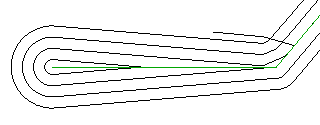
So ändern Sie die Höhe eines Punkts
- Folgen Sie den Anweisungen in der oben beschriebenen Vorgehensweise So ändern Sie Höhenwerte für Grundstückselemente, bis Schritt 4: Klicken Sie auf Change Elevation (Höhe ändern).
- Klicken Sie auf das Zielsymbol des Punkts, dessen Höhe Sie ändern möchten, um es auszuwählen.
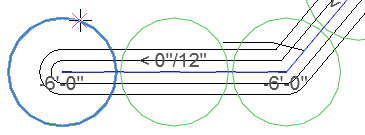
- Geben Sie im Dialogfeld Change Elevation (Höhe ändern) einen neuen Wert für das ausgewählte Ziel an, und klicken Sie auf OK.
Durch Eingabe einer positiven Zahl heben Sie den Punkt über das Gelände an. Durch Eingabe einer negativen Zahl senken Sie den Punkt unter das Gelände ab.
Site Designer berechnet anhand der neuen Höhe des Punkts die Neigung des Liniensegments.
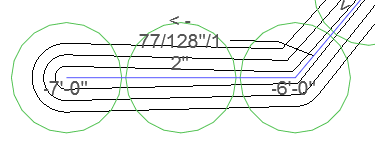
- Kehren Sie zu Schritt 6 der Vorgehensweise So ändern Sie Höhenwerte für Grundstückselemente zurück.
So ändern Sie die Neigung eines Mittelpunkts
- Folgen Sie den Anweisungen in der oben beschriebenen Vorgehensweise So ändern Sie Höhenwerte für Grundstückselemente, bis Schritt 4: Klicken Sie auf Change Elevation (Höhe ändern).
- Klicken Sie auf das Zielsymbol des Mittelpunkts, dessen Neigung Sie ändern möchten, um es auszuwählen.
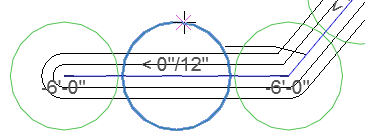
Für die Zielsymbole der Punkte an den beiden Enden des Liniensegments werden Dreiecke angezeigt.
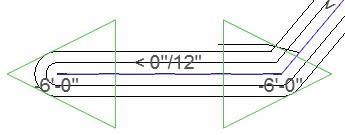
- Wählen Sie das Dreieck aus, dessen Endpunkt durch die Änderung der Neigung (nach oben oder nach unten) verschoben wird.
Der Punkt am anderen Ende des Liniensegments bleibt an seiner Position.
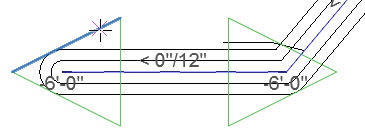
- Geben Sie im Dialogfeld Change Grade (Neigung ändern) einen Neigungswert ein, und klicken Sie auf OK.
Mit positiven Zahlen erstellen Sie eine Aufwärtsneigung. Mit negativen Zahlen erstellen Sie eine Abwärtsneigung.
Site Designer berechnet anhand der angegebenen Neigung ausgehend vom fixierten Endpunkt die Höhe des beweglichen Endpunkts.
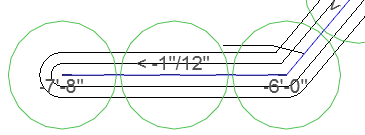
- Kehren Sie zu Schritt 6 der Vorgehensweise So ändern Sie Höhenwerte für Grundstückselemente zurück.